![]() Caixa de ferramentas do professor
-
Esboço da atividade
Caixa de ferramentas do professor
-
Esboço da atividade
-
Esta exploração apresentará aos alunos a programação básica do Claw Motor do V5 Clawbot.
-
Aprender a programar o Claw Motor permite aos alunos controlar adequadamente a forma como o V5 Clawbot agarra os objetos no seu ambiente.
O V5 Clawbot está pronto a ser utilizado!
Esta exploração permitir-lhe-á começar a criar alguns projetos interessantes que utilizam a garra do V5 Clawbot para agarrar objetos.
- As instruções VEXcode V5 que serão utilizadas nesta exploração incluem:
- ClawMotor. setPosition(0, graus);
- ClawMotor. spinFor(forward, 90, degrees);
- ClawMotor.setTimeout(2, segundos);
-
Para saber mais informações sobre as instruções, seleccione Ajuda e seleccione o ícone de ponto de interrogação junto de um comando para ver mais informações.

- Certifique-se de que tem o hardware necessário, o seu portátil de engenharia e o VEXcode V5 descarregados e está feito.
| Quantidade | Materiais necessários |
|---|---|
| 1 |
VEX V5 Classroom Starter Kit (com firmware atualizado) |
| 1 |
VEX código V5 |
| 1 |
Caderno de Engenharia |
| 1 |
Exemplo de desenho do modelo Clawbot (transmissão de 2 motores, sem giroscópio) |
| 1 |
Lata de alumínio |
Passo 1: Preparar-se para a Exploração
Antes de iniciar a atividade, tem cada um destes itens prontos? Verifique cada um dos seguintes:
-
Os motores estão ligados nas portas corretas?
-
Os cabos inteligentes estão totalmente inseridos em todos os motores?
-
O Cérebro está ligado?
-
A bateria está carregada?
![]() Dicas para professores
Dicas para professores
Modele cada uma das etapas de resolução de problemas para os alunos.
Passo 2: iniciar um novo projeto
Antes de iniciar o seu projeto, selecione o projeto modelo correto. O projeto de exemplo do modelo Clawbot (transmissão de 2 motores, sem giroscópio) contém a configuração do motor do Clawbot. Se o modelo não for utilizado, o seu robô não executará o projeto corretamente.
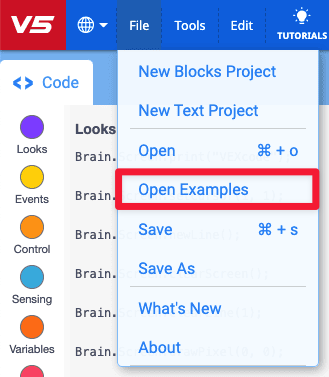
Conclua os seguintes passos:
- Abra o menu Ficheiro.
- Selecione Abrir Exemplos.
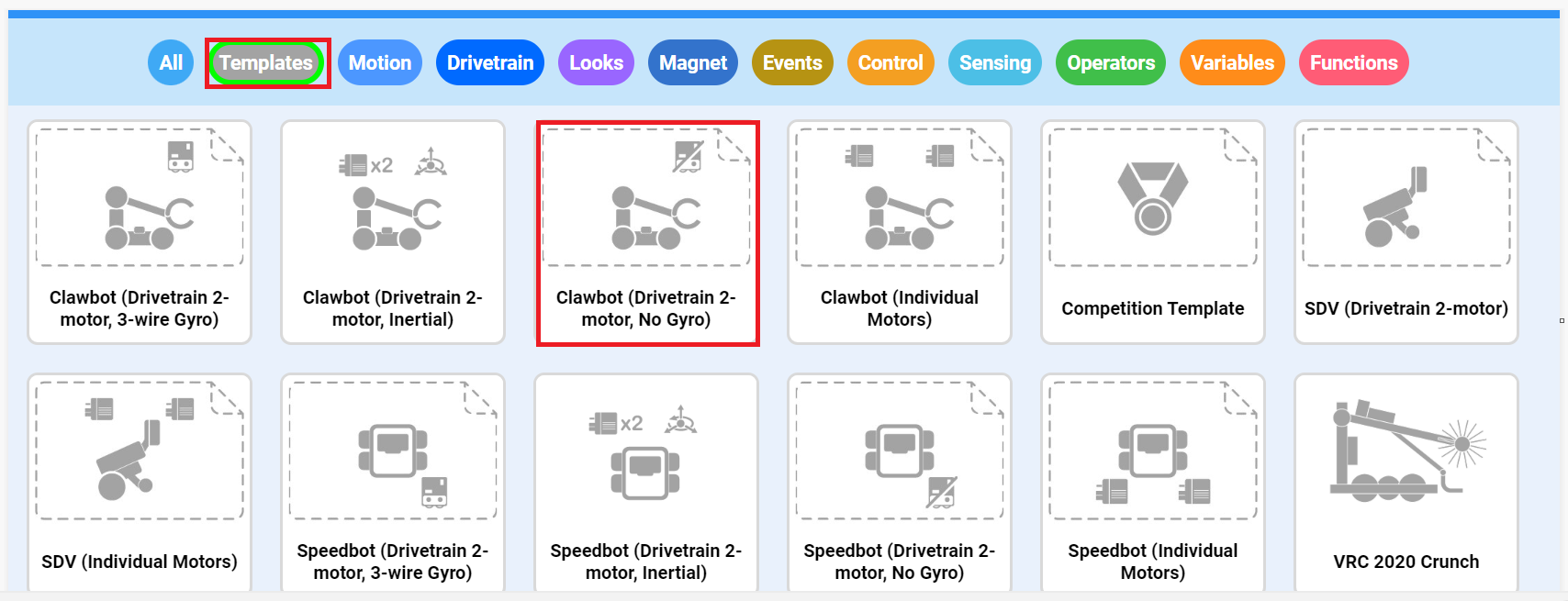
- Selecione e abra o projeto de exemplo Clawbot Template (Drivetrain 2-motor, No Gyro).
- Como estaremos a programar para controlar a garra, renomeie o seu projeto ClawControl.
- Guarde o seu projeto.
- Verifique se o nome do projeto ClawControl se encontra agora na janela no centro da barra de ferramentas.
![]() Dicas para professores
Dicas para professores
-
Por se tratar de uma atividade inicial de programação, o professor deve modelar as etapas e depois pedir aos alunos que realizem as mesmas ações. O professor deve então monitorizar os alunos para garantir que estão a seguir os passos corretamente.
-
Certifique-se de que os alunos selecionaram Abrir Exemplos no menu Ficheiro.
-
Certifique-se de que os alunos selecionaram o projeto de exemplo Clawbot Template (Drivetrain 2-motor, No Gyro).
Pode mostrar aos alunos que existem diversas opções à escolha na página Exemplos . À medida que constroem e utilizam outros robôs, terão a oportunidade de utilizar diferentes modelos.
-
Pode pedir aos alunos que adicionem as suas iniciais ou o nome do grupo ao nome do projeto. Isto ajudará a diferenciar os projetos se pedir aos alunos que os enviem.
![]() Caixa de ferramentas do professor
-
Pare e discuta
Caixa de ferramentas do professor
-
Pare e discuta
Este é um bom ponto para fazer uma pausa e fazer com que os grupos de alunos revejam os passos que acabaram de ser concluídos ao iniciar um novo projeto no VEXcode V5.
Passo 3: Programe a garra V5 para abrir
Agora vamos começar por programar a garra para abrir!
int main() {
// Inicialização da configuração do robô. NÃO REMOVA!
vexcodeInit();
ClawMotor. setPosition(0, graus);
}- Escreva o ClawMotor.setPosition(); instruções conforme indicado acima na área de programação para definir a posição inicial da garra.
ClawMotor. setPosition(0, graus);
ClawMotor.setTimeout(2, segundos);- Adicione o ClawMotor.setTimeout(); instruções conforme indicado acima.
- Note que esta instrução aparece antes do ClawMotor.spinFor(); instrução. A sua finalidade é definir durante quanto tempo o motor Claw pode funcionar e pará-lo após esse tempo. Portanto, mesmo que o motor não se mova 60 graus completos, o design pára o motor Claw após dois segundos.
- Certifique-se de que Set Timeout está indentado para corresponder ao comando Set Position e que todos os comandos estão entre chavetas.
ClawMotor. setPosition(0, graus);
ClawMotor.setTimeout(2, segundos);
ClawMotor. spinFor(reverso, 60, graus);- Escreva o ClawMotor.spinFor(); instruções conforme indicado acima para abrir a garra 60 graus.
- Selecione o slot para o qual o projeto será descarregado no V5 Robot Brain clicando no ícone da caixa 1 para abrir todos os slots de projeto disponíveis e selecione o slot pretendido.
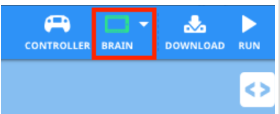
- Ligue o robô ao seu computador ou tablet. O ícone Brain na barra de ferramentas fica verde após ter sido estabelecida uma ligação bem-sucedida.
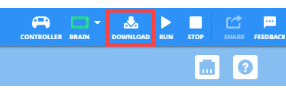
- Clique no ícone Download junto ao ícone Informações do dispositivo para descarregar o projeto para o V5 Robot Brain.

- Verifique se o projeto ClawControl foi descarregado para o cérebro no slot que escolheu.
![]() Caixa de ferramentas do professor
-
opção para modelar primeiro
Caixa de ferramentas do professor
-
opção para modelar primeiro
Modele a execução do projeto perante a turma antes de todos os alunos tentarem ao mesmo tempo. Reúna os alunos numa área e posicione o Clawbot de forma a que a sua garra possa ser vista por todos. Se planeia demonstrar mais do que uma vez, pode empurrar suavemente a Garra para a fechar entre as corridas.
Diga aos alunos que agora é a vez deles executarem os seus projetos.
- Execute (em C++ ou Python) o projeto no Clawbot certificando-se de que o projeto está selecionado e prima o botão Executar. Parabéns por criar o seu primeiro projeto para mover a Garra!
Passo 4: Experimente isto: feche a garra V5
Agora que já programou a garra para abrir, irá programá-la para fechar.

Agora que já consegue abrir a garra, também vai querer fechá-la.
- Volte ao seu projeto ClawControl e adicione ClawMotor.spinFor(); instruçõespara fazer o Claw Motor rodar 30 graus fechado. A garra deve fechar até metade porque originalmente rodou 60 graus.
- Teste se o seu projeto revisto tem a garra aberta a 60 graus e depois fechada a 30 graus, descarregando e executando o seu projeto ClawControl.
![]() Caixa de ferramentas do professor
-
solução
Caixa de ferramentas do professor
-
solução
Anteriormente, a Garra abria 60 graus. Incluída neste projeto estava uma instrução de definição do tempo limite do motor porque é uma prática importante definir um tempo limite quando se alimenta um manipulador que poderia ter o seu movimento restringido de alguma forma. A definição de um tempo limite evita um desgaste desnecessário do motor.
A seguir é apresentada a solução desta etapa:
int main() {
// Inicialização da configuração do robô. NÃO REMOVA!
vexcodeInit();
ClawMotor.setPosition(0, graus);
ClawMotor.setTimeout(2, segundos);
ClawMotor. spinFor(reverso, 60, graus);
ClawMotor.spinFor(forward, 30, degrees);
}Passo 5: tente isto: sequenciar vários movimentos

Nem tudo o que apanha com a garra terá o mesmo tamanho. Tente abrir a garra em diferentes posições ao longo da amplitude de movimento.
- Rode o motor para:
- Aberto por 70 graus
- Fechar por 20 graus
- Aberto por 10 graus
- Fechar por 30 graus
- Fechar por 25 graus
- Se o Claw Motor arrancar a 0 graus, quantos graus estará o Claw Motor aberto no final do projeto?
- Comece com o motor de garra fechado.
![]() Caixa de ferramentas do professor
-
solução
Caixa de ferramentas do professor
-
solução
A solução para esta etapa é apresentada de seguida.
O Motor de Garra ainda está aberto a 5 graus no final do projecto: 70 - 20 = 50 --> 50 + 10 = 60 --> 60 - 30 = 30 --> 30 - 25 = 5 graus.
int main() {
// Inicialização da configuração do robô. NÃO REMOVA!
vexcodeInit();
// Toma a posição atual da Garra como zero
ClawMotor.setPosition(0, Degrees);
// Define o tempo limite da Garra
ClawMotor.setTimeout(2, segundos);
ClawMotor. spinFor(reverso, 70, graus);
ClawMotor.spinFor(forward, 20, degrees);
ClawMotor.spinFor(reverso, 10, graus);
ClawMotor.spinFor(forward, 30, degrees);
ClawMotor.spinFor(forward, 25, degrees);
}Passo 6: Concluindo o Desafio Lock Tight

O desafio do bloqueio apertado
- Programe o Clawbot para fechar com segurança a garra numa lata de alumínio vazia de 12 onças sem esmagar as laterais.
- Faça com que o Clawbot segure a lata enquanto levanta e baixa o braço 45 graus.
- O Clawbot deve então largar a lata e afastar-se dela.
- Comece o desafio com uma garra aberta e uma lata vazia no seu interior.
![]() Dicas para professores
Dicas para professores
-
Peça aos alunos que iniciem o desafio com uma garra aberta e uma lata vazia no seu interior.
-
Caso a lata seja esmagada ou caia da garra, o desafio deverá ser reiniciado após o ajuste do projeto.
![]() Caixa de ferramentas do professor
-
solução
Caixa de ferramentas do professor
-
solução
Eis um exemplo de solução:
int main() {
// Inicialização da configuração do robô. NÃO REMOVA!
vexcodeInit();
// Toma a posição atual da Garra como zero
ClawMotor.setPosition(0, Degrees);
// Define o tempo limite da Garra
ClawMotor.setTimeout(2, segundos);
ClawMotor.spinFor(forward, 170, degrees);
ArmMotor. spinFor(forward, 45, degrees);
ArmMotor. spinFor(reverso, 45, graus);
ClawMotor.spinFor(reverso, 150, graus);
Drivetrain.driveFor(reverso, 150, mm);
}- O projeto define o tempo limite, fecha a garra à volta da lata, levanta e baixa a lata, liberta-a e depois recua.
- Rubrica de Programação (Google Doc )